9 фишек Google Docs, которые вы зря не используете
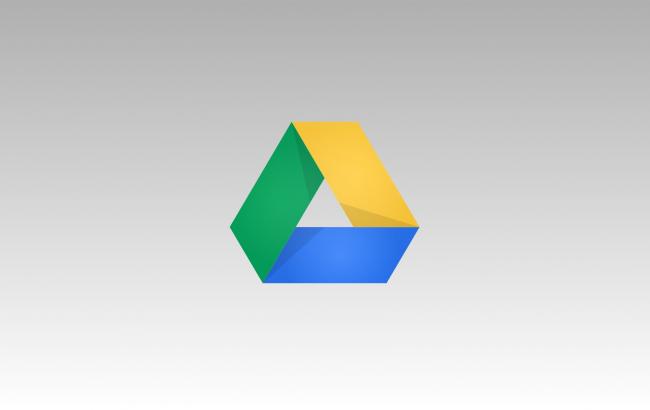
Благодарим интернет-магазин электроники
и компьютерных комплектующих
Can.ua за помощь в переводе статьи.
Компания Google насытила онлайн-документы целым пакетом разных примочек. Не закрывайте страницу — мы расскажем только нужные.
1. Голосовой ввод
Разработчики освободили вас от тарахтения пальцами по клавиатуре — печатайте на здоровье с помощью голоса. Формула успеха:
«Инструменты» — «Голосовой ввод»

При подключенном микрофоне всплывёт окно с большим микрофоном — диктуйте медленно и разборчиво. (Да-да, эта статья напечатана таким способом).
Увы, функция доступна только в Chrome, так что, если вы на Firefox или Opera, то пора сменить браузер.
2. Очистить форматирование
Часто вставленный блок текста из другого документа отличается по шрифту/размеру и т. д. Всё ещё выделяете и меняете это вручную? Хватит это терпеть! Формула успеха:
«Формат» — «Очистить форматирование»
3. Хотите съесть этих мягких французских булок?
Как перестать ненавидеть пантограммы Windows, но продолжать пользоваться красивыми шрифтами? Google решил эту проблему за вас. Чтобы кнопка «Другие шрифты» появилась, смените язык документа на английский (USA). А после — формула успеха:
«Шрифты» — «Другие шрифты»
4. Откат к предыдущей версии документа
Кто-то исправил файл без вашего согласия, а вам нужна прежняя версия? Без паники. Док Браун — не единственный путешественник во времени. Формула успеха:
«Все изменения на диске сохранены» — «Хронология изменений»
Теперь, помимо отката к предыдущей версии, вы видите историю правок, кто и что исправил — отредактированный текст окрашивается в разные цвета с ссылкой на редактора. Самое время узнать, кто подчищает отчёты.
5. Теги в комментариях
Оставляйте комментарии в документах конкретным пользователям. Например, ваши сотрудники поймут что и у кого конкретно вы спрашиваете. Мало того, оповещение о комментарии придёт на почту. Формула успеха:
Начните комментарий с «@» или «+» и выбирайте из выпадающего списка.
6. Оставляйте закладки
Самое время тратить на чтение документа больше, чем на поиск нужной страницы. Оставляйте закладки для себя или других пользователей. Формула успеха:
«Вставить» — «Закладка»
Кроме того:
- на закладку можно сделать ссылку;
- из закладок легко сделать оглавление.
7. Офлайн-доступ
Подключите опцию «Доступ офлайн» и теперь необязательно искать Wi-fi, чтобы дочитать книгу или вспомнить цифры из отчёта. Формула успеха:
Отправляйтесь в Гугл Диск:
Значок шестеренки — «Настройки» — Установите флажок на опции «Офлайн доступ»
Теперь вы можете просматривать и редактировать Документы, Таблицы и Презентации, когда нет доступа в интернет. Все ваши изменения будут внесены при подключении к интернету. Функция доступна только в Chrome и приложениях онлайн-офиса для IOS и Android.
8. Собственная раскладка
Вам больше не нужна раскладка Бирмана. Нет, нам она, конечно, нужна и очень, но если вы не прониклись вдруг её прелестью — спокойно создавайте свою раскладку с нужными вам символами! :) Например, обычные кавычки-дюймы Google Dоcs изменит на «ёлочки». Формула успеха:
«Инструменты» — «Настройки»
Функция не работает для автозамены слов.
9. Хватит гуглить
Выделите слово, кликните правой кнопкой мыши и выберите «Определить». Теперь вы можете посмотреть значение слова. Справа от вас появится небольшая панель, где будет видно определение, если оно доступно. Если в словаре его нет — гуглите не выходя из Google Docs. Принцип — тот же, только кликайте на «Поиск по тексту». Не за что.
Понравилась статья? Скажите интернет-магазину Can.ua «спасибо» и обязательно поделитесь ссылкой с друзьями — им тоже понравится! :)

